使用会声会影编辑好视频素材之后如何进行保存
发布时间:2017-01-04 来源:查字典编辑
摘要:我们在使用会声会影编辑好视频素材之后,最重要的步骤就是对编辑好的视频,进行保存。不过,会声会影这款软件的保存功能,与一些软件有所不同,很多网...
我们在使用会声会影编辑好视频素材之后,最重要的步骤就是对编辑好的视频,进行保存。不过,会声会影这款软件的保存功能,与一些软件有所不同,很多网友都找不到。那么,会声会影该怎么保存视频呢?一起来看看今天的会声会影教程之保存视频吧!
操作教程:
一、进入会声会影编辑器,打开一个项目文件。
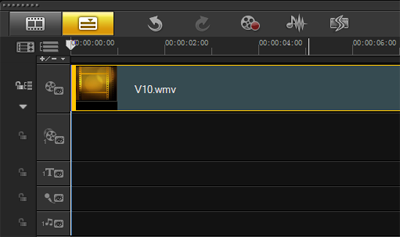
会声会影教程之保存视频
二、单击“分享”按钮,切换至分享步骤面板。
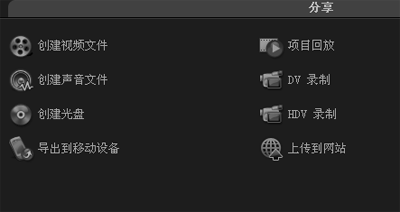
会声会影教程之保存视频
三、在选项面板中单击“创建视频文件”按钮。
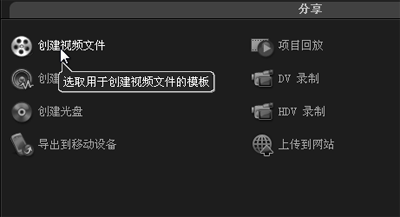
会声会影教程之保存视频
四、在下拉列表中选择“自定义”选项。
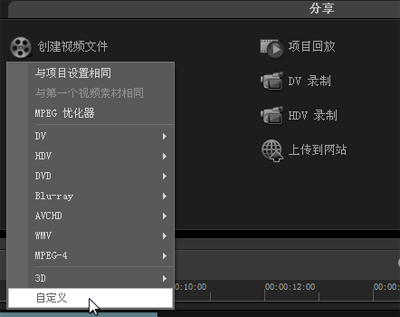
会声会影教程之保存视频
五、在弹出的对话框中设置存储路径和文件名。
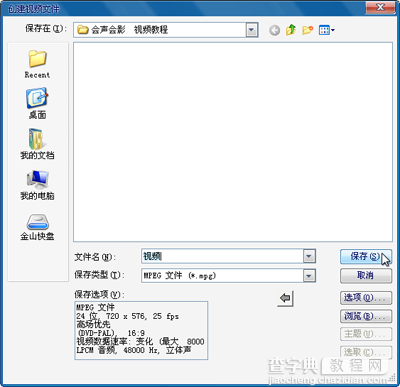
会声会影教程之保存视频
六、单击“保存”按钮,即可在刚设置的路径中看到保存完成的作品。
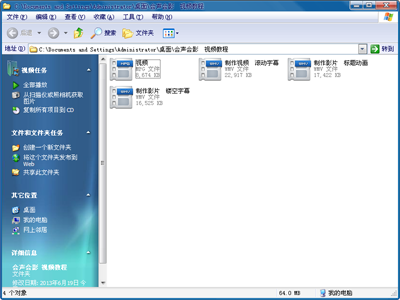
会声会影教程之保存视频
这样,视频的导出就完成了!


